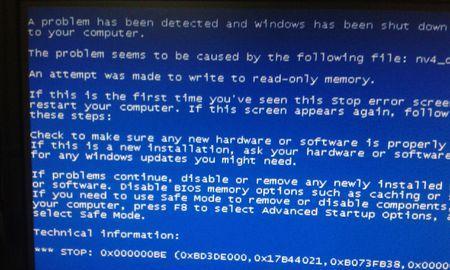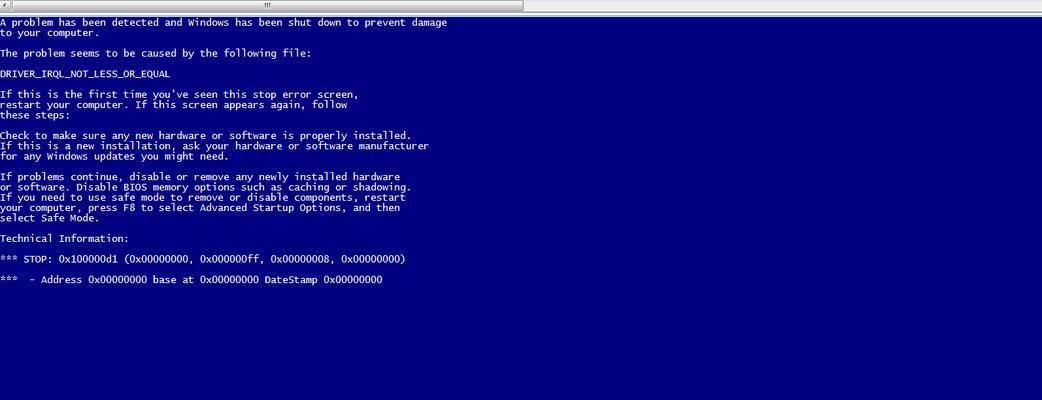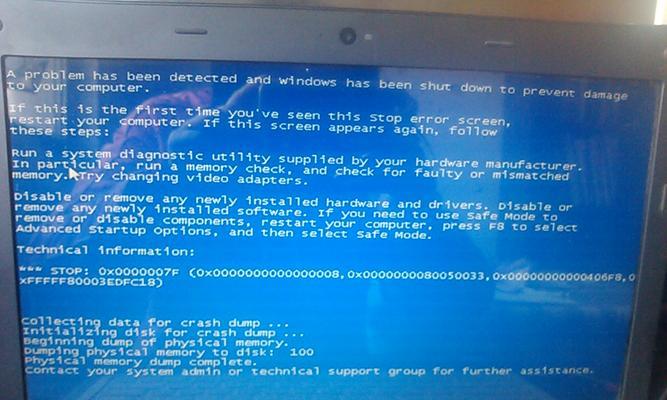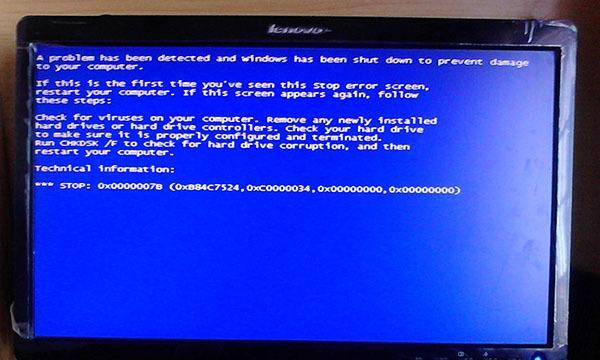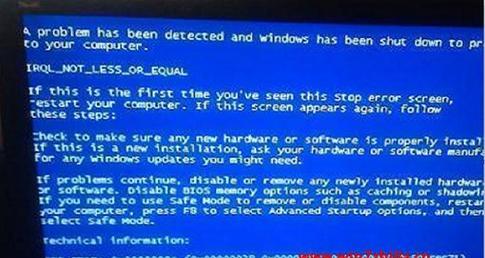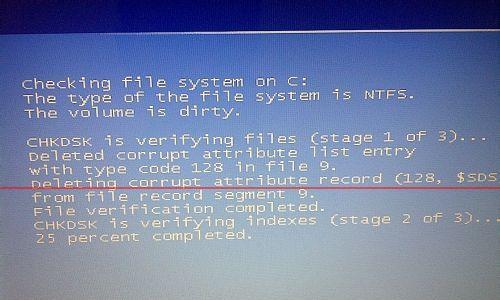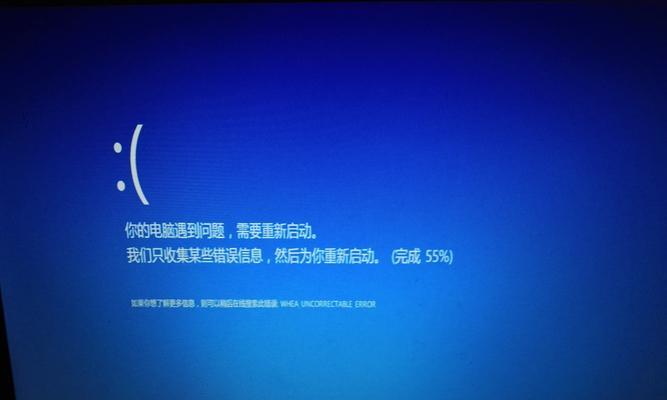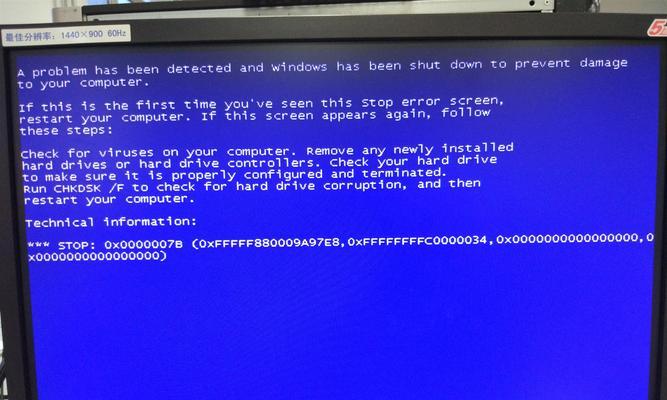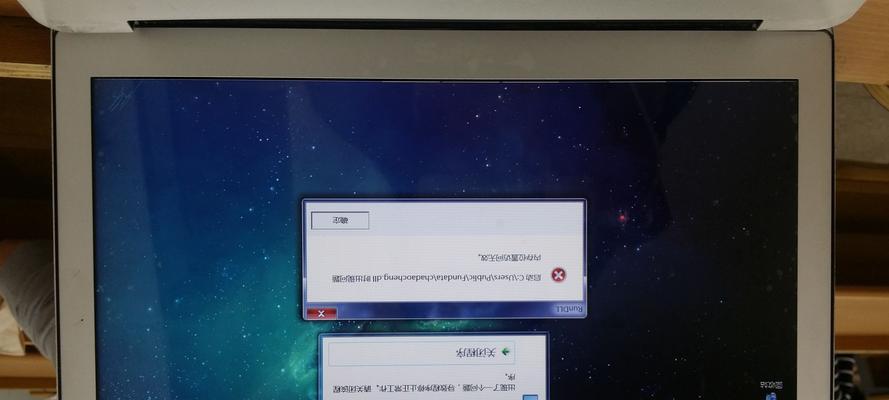快速解决电脑蓝屏问题的有效方法(解决电脑蓝屏,让您的电脑顺畅无忧)
电脑蓝屏是许多电脑用户常遇到的问题之一,它不仅给我们的使用体验带来不便,还可能导致数据丢失和硬件损坏。为了帮助大家快速解决电脑蓝屏问题,本文将介绍一些有效的方法和技巧。
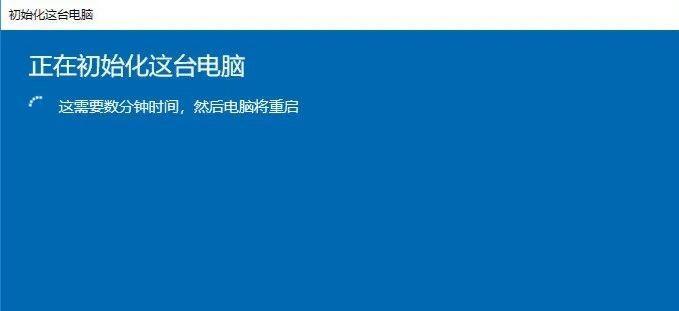
一、检查硬件设备是否正常
1.检查内存条是否松动或损坏:打开电脑机箱,检查内存条是否插好,并尝试重新插拔内存条来确保其连接良好。
2.检查硬盘是否正常工作:打开磁盘管理工具,检查硬盘的状态和SMART信息,如有异常应及时更换。

二、卸载最近安装的软件或驱动
1.进入控制面板,点击“程序和功能”,找到最近安装的软件或驱动,右键选择卸载,按照提示完成卸载过程。
2.如果无法进入系统界面,可以尝试在安全模式下进行卸载操作。
三、更新系统和驱动程序
1.打开系统设置,点击“更新和安全”,选择“Windows更新”,确保系统已经安装了最新的更新。
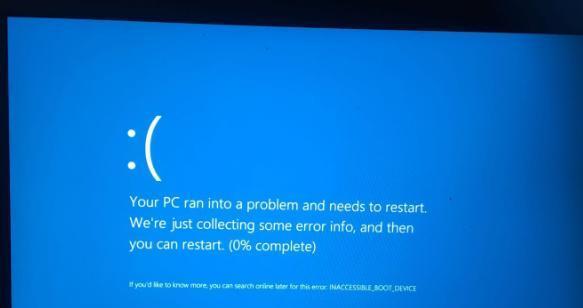
2.进入设备管理器,检查是否有驱动程序需要更新,如果有,右键选择“更新驱动程序”进行更新。
四、修复系统文件错误
1.打开命令提示符,以管理员身份运行,输入“sfc/scannow”命令,等待系统自动修复损坏的系统文件。
2.如果sfc命令无法修复问题,可以尝试运行“DISM/Online/Cleanup-Image/RestoreHealth”命令进行修复。
五、清理系统垃圾和优化性能
1.运行磁盘清理工具,删除临时文件、回收站文件等系统垃圾。
2.使用优化软件对系统进行清理和优化,提升系统性能,如清理注册表、关闭不必要的启动项等。
六、检查电脑是否感染病毒
1.运行杀毒软件对电脑进行全面扫描,查杀潜在的病毒和恶意软件。
2.及时更新杀毒软件的病毒库,保证最新的病毒可以得到有效的识别和防护。
七、调整电脑硬件设置
1.进入BIOS设置,检查硬件的相关设置,如内存频率、显卡驱动模式等,根据需要进行调整。
2.清理内存和显卡散热器,确保硬件温度正常,避免过热导致蓝屏问题。
八、使用系统还原功能
1.打开系统还原工具,选择合适的还原点进行恢复,确保系统恢复到之前的稳定状态。
2.注意:使用系统还原会导致之后安装的软件和驱动丢失,需要重新安装。
九、更新操作系统
1.如果使用的是过时的操作系统版本,考虑升级到最新版本,以获得更好的兼容性和稳定性。
2.在更新操作系统之前,备份重要文件和数据,以免丢失。
十、咨询专业技术支持
1.如果您尝试了以上方法仍然无法解决蓝屏问题,建议咨询专业技术支持人员,以获取更准确和个性化的解决方案。
2.他们可以根据您的具体情况和错误代码进行诊断和修复。
电脑蓝屏问题是一个常见但令人头疼的问题,通过检查硬件设备、卸载软件、更新系统和驱动、修复系统文件、清理系统垃圾、杀毒、调整硬件设置等方法,我们可以迅速解决电脑蓝屏问题,保证电脑的稳定运行。如果以上方法无法解决问题,及时寻求专业技术支持是明智的选择。
版权声明:本文内容由互联网用户自发贡献,该文观点仅代表作者本人。本站仅提供信息存储空间服务,不拥有所有权,不承担相关法律责任。如发现本站有涉嫌抄袭侵权/违法违规的内容, 请发送邮件至 3561739510@qq.com 举报,一经查实,本站将立刻删除。
相关文章
- 站长推荐
- 热门tag
- 标签列表